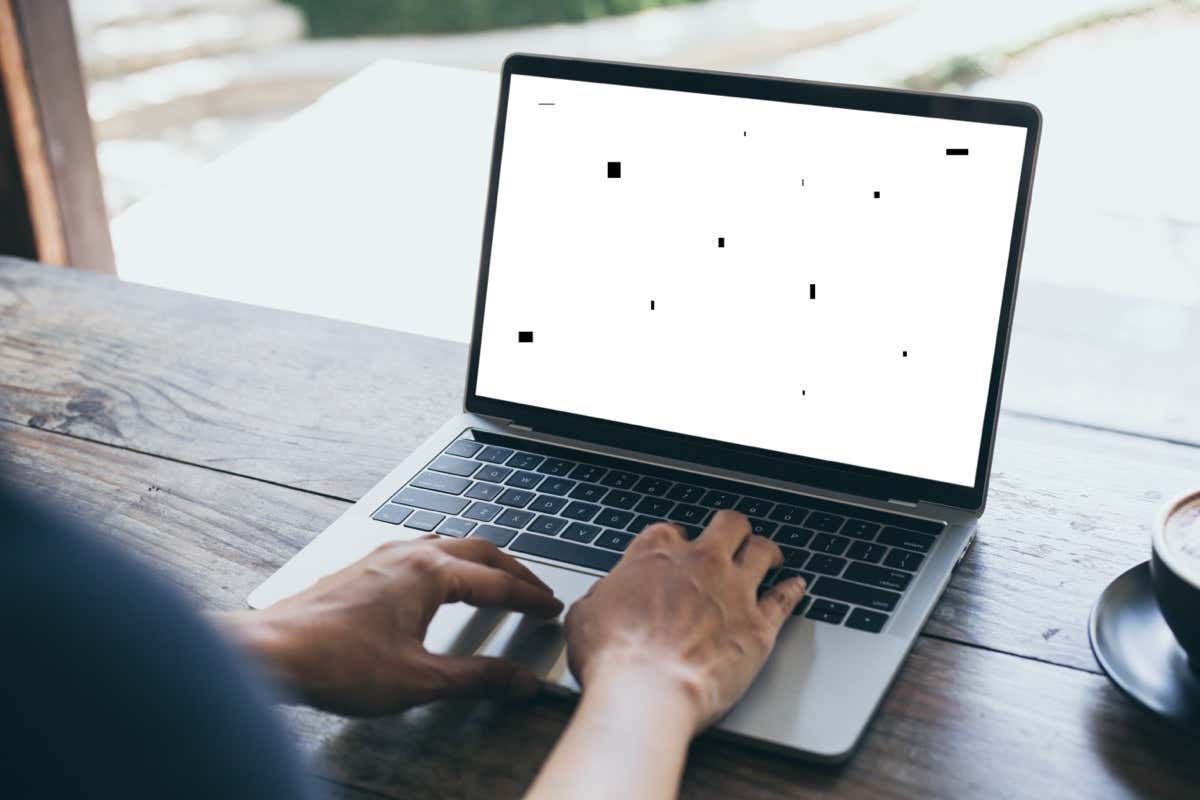Ένα από τα πιο συνηθισμένα προβλήματα που αναπτύσσουν οι φορητοί υπολογιστές με την πάροδο του χρόνου είναι η εμφάνιση μαύρων κηλίδων στην οθόνη. Αν και είναι συχνά μικρά και δεν σας εμποδίζουν να χρησιμοποιήσετε τη συσκευή σας, μπορεί να είναι ενοχλητικά και να αποσπούν την προσοχή. Ανεξάρτητα από τη μάρκα φορητού υπολογιστή που διαθέτετε, είτε πρόκειται για Asus, Lenovo ή Dell, είτε ποιο λειτουργικό σύστημα χρησιμοποιείτε (Windows, macOS ή Linux), μπορεί να συμβεί σε όλους. Αυτό το άρθρο θα εξηγήσει τι προκαλεί τα μαύρα στίγματα στην οθόνη ενός φορητού υπολογιστή και πώς να τα ξεφορτωθείτε.
Μιλώντας για μαύρα στίγματα, φροντίστε να ελέγξετε τους οδηγούς μας για το πώς να καθαρίσετε μια οθόνη οθόνης και πώς να καθαρίσετε την οθόνη του iPad σε περίπτωση που έχετε να κάνετε με μια βρώμικη οθόνη.

Τι προκαλεί μαύρες κηλίδες στην οθόνη του φορητού υπολογιστή;
Παρόλο που τα μαύρα στίγματα στην οθόνη του φορητού υπολογιστή σας μπορούν να διορθωθούν, είναι σημαντικό να κατανοήσετε τι τα προκαλεί, ώστε να αποτρέψετε την καταστροφή του φορητού υπολογιστή σας στο μέλλον. Δυστυχώς, υπάρχουν αρκετοί λόγοι για την εμφάνιση των μαύρων κηλίδων και δεν είναι εύκολο να καταλάβουμε ποια θα μπορούσε να είναι η αιτία. Ωστόσο, είναι ένα σημαντικό βήμα που πρέπει να κάνετε για να διορθώσετε τα μαύρα στίγματα και να σταματήσετε την επανεμφάνισή τους.
1. Κολλημένα εικονοστοιχεία
Τα κολλημένα εικονοστοιχεία είναι εκείνα τα εικονοστοιχεία που αποτυγχάνουν να εμφανίσουν τη σωστή έξοδο χρώματος. Είναι κυριολεκτικά κολλημένοι στην εμφάνιση μόνο ενός χρώματος. Το αποτέλεσμα μπορεί να είναι ένα μαύρο ή άσπρο σημείο στην οθόνη, συνήθως μικρό αλλά πολύ αποσπώντας την προσοχή και ενοχλητικό.
2. Νεκρά εικονοστοιχεία
Το τρομακτικό νεκρό pixel είναι μια από τις κύριες αιτίες που εμφανίζονται τα μαύρα στίγματα στην οθόνη του φορητού υπολογιστή σας. Είναι μια μικρή περιοχή στην οθόνη που έχασε την ικανότητα να λειτουργεί σωστά. Σε αυτήν την περιοχή, οι δίοδοι εκπομπής φωτός των οθονών LED ή η οθόνη υγρών κρυστάλλων (LCD), δεν εμφανίζουν τη σωστή απόδοση χρώματος. Το αποτέλεσμα είναι μια σκοτεινή περιοχή στην οθόνη που δεν εξαφανίζεται ποτέ, ακόμη και όταν η υπόλοιπη οθόνη λειτουργεί σωστά.

Τα νεκρά pixel είναι, τις περισσότερες φορές, σημάδι φθοράς στον φορητό υπολογιστή σας, αλλά μπορεί επίσης να εμφανιστούν λόγω φυσικής βλάβης στην οθόνη ή κατασκευαστικού ελαττώματος. Για να κάνετε τη διαφορά μεταξύ κολλημένων και νεκρών pixel, παρατηρήστε προσεκτικά το σημείο και δείτε εάν εκπέμπει φως ή όχι. Αν εκπέμπει φως αλλά είναι πάντα το ίδιο χρώμα, είναι ένα κολλημένο pixel. Εάν δεν προέρχεται φως από αυτό το σημείο, τότε είναι ένα νεκρό pixel.
3. Συσσωρευμένη βρωμιά ή συντρίμμια
Μια συσσώρευση βρωμιάς και σκουπιδιών μπορεί να δημιουργήσει ένα σκοτεινό σημείο στην οθόνη του φορητού υπολογιστή σας. Αυτό συμβαίνει με φορητούς υπολογιστές που δεν καθαρίζονται σωστά ή τακτικά. Η βρωμιά, η σκόνη και τα υπολείμματα εγκαθίστανται στην επιφάνεια της οθόνης και εμποδίζουν τον οπίσθιο φωτισμό που εκπέμπει η οθόνη. Το αποτέλεσμα είναι μια σκιά ή μια σκοτεινή περιοχή στην οθόνη που μπορεί να αρχίσει να επηρεάζει την ποιότητα της οθόνης.
4. Υψηλή θερμοκρασία
Οι οθόνες είναι ευαίσθητες σε υψηλές θερμοκρασίες. Η υπερθέρμανση της συσκευής μπορεί να προκαλέσει την εμφάνιση μαύρων κηλίδων στην οθόνη. Γι’ αυτό είναι σημαντικό ο φορητός υπολογιστής σας να διαθέτει κατάλληλο σύστημα ψύξης. Πρέπει επίσης να διατηρήσετε αυτό το σύστημα ψύξης με τακτικό καθαρισμό.
5. Εγγραφή οθόνης
Εάν μια εικόνα προβάλλεται σε συγκεκριμένους τύπους οθονών, όπως LCD και OLED, για μεγάλο χρονικό διάστημα, μπορεί να καεί στην οθόνη μετά από κάποιο χρονικό διάστημα. Αυτό το φαινόμενο είναι επίσης γνωστό ως διατήρηση εικόνας ή φάντασμα και μπορεί να προκαλέσει την εμφάνιση μαύρων κηλίδων στις οθόνες φορητών υπολογιστών.

Θα ξέρετε ότι η μαύρη κουκκίδα σας προκαλείται από κάψιμο οθόνης, επειδή η εν λόγω εικόνα θα είναι ορατή ανά πάσα στιγμή. Μπορεί επίσης να είναι πιο αισθητό όταν ο φορητός υπολογιστής σας εμφανίζει λευκό φόντο. Αυτός ο τύπος βλάβης στην οθόνη είναι μόνιμη και δεν μπορεί να διορθωθεί.
6. Φυσική βλάβη στην οθόνη
Επειδή οι οθόνες φορητών υπολογιστών είναι κατασκευασμένες από πολλά διαφορετικά στρώματα, εάν ένα από αυτά καταστραφεί, μπορεί να διαταράξει τη ροή του ηλεκτρισμού στους υγρούς κρυστάλλους. Το αποτέλεσμα θα είναι μαύρα στίγματα όπου τα pixel δεν μπορούν να εμφανίσουν το χρώμα. Το σχήμα και το μέγεθος τέτοιων μαύρων κηλίδων θα εξαρτηθεί από τη θέση και την έκταση της φυσικής βλάβης. Ο πιο συνηθισμένος τρόπος με τον οποίο καταστρέφονται οι οθόνες των φορητών υπολογιστών είναι η άσκηση υπερβολικής πίεσης σε αυτές.
7. Ζητήματα με λογισμικό
Οι μαύρες κουκκίδες στην οθόνη του φορητού υπολογιστή σας μπορούν επίσης να εμφανιστούν όταν υπάρχει πρόβλημα λογισμικού. Μπορεί να είναι παλιά προγράμματα οδήγησης γραφικών, κακόβουλο λογισμικό, διένεξη μεταξύ διαφορετικών εφαρμογών ή ξεπερασμένα λειτουργικά συστήματα. Φροντίστε λοιπόν να διατηρείτε το σύστημά σας ενημερωμένο και να σαρώνετε τακτικά για απειλές ασφαλείας.
Πώς να διορθώσετε τις μαύρες κηλίδες στην οθόνη του φορητού υπολογιστή
Ο τρόπος με τον οποίο θα αντιμετωπίσετε το ζήτημα των μαύρων κηλίδων στην οθόνη του φορητού υπολογιστή σας θα εξαρτηθεί από το τι το προκαλεί. Μπορεί να είναι τόσο απλό όσο το καθάρισμα της οθόνης του φορητού υπολογιστή ή τόσο περίπλοκο όσο η αντικατάσταση ολόκληρης της οθόνης του φορητού υπολογιστή. Ας δούμε μερικούς ασφαλείς τρόπους με τους οποίους μπορείτε να διορθώσετε τα μαύρα στίγματα στην οθόνη του φορητού υπολογιστή σας.
1. Καθαρισμός
Εάν είναι η συσσωρευμένη βρωμιά και τα υπολείμματα που προκαλούν τα σκοτεινά σκιερά σημεία στην οθόνη του φορητού υπολογιστή σας, ο καθαρισμός είναι η πιο προφανής λύση στο πρόβλημα. Ωστόσο, πρέπει να είστε προσεκτικοί όταν καθαρίζετε ευαίσθητες οθόνες φορητών υπολογιστών και να το κάνετε σωστά. Διαφορετικά, μπορείτε να προκαλέσετε ακόμη μεγαλύτερη ζημιά.

Πρώτα, βεβαιωθείτε ότι ο φορητός υπολογιστής σας είναι απενεργοποιημένος πριν τον καθαρισμό. Θα πρέπει να χρησιμοποιήσετε ένα μαλακό πανί που δεν αφήνει χνούδι, όπως ένα πανί από μικροΐνες, για να καθαρίσετε την οθόνη του φορητού υπολογιστή σας. Αυτό θα εξασφαλίσει ότι δεν θα μείνουν γρατσουνιές στην οθόνη μετά τον καθαρισμό της. Μπορείτε να χρησιμοποιήσετε ένα διάλυμα καθαρισμού σχεδιασμένο για οθόνες ή απλά να βρέξετε το πανί με καθαρό νερό.
Μην χρησιμοποιείτε πολύ υγρό, καθώς μπορεί να εισχωρήσει στο εσωτερικό της οθόνης και να προκαλέσει περαιτέρω ζημιά. Βεβαιωθείτε ότι σκουπίζετε την περιοχή απαλά, καθώς η υπερβολική πίεση μπορεί να καταστρέψει την οθόνη. Μόλις αφαιρέσετε τη βρωμιά που προκαλούσε το σκοτεινό σημείο, χρησιμοποιήστε το στεγνό πανί για να αφαιρέσετε τυχόν υγρασία πρόσβασης από την οθόνη. Ρίξτε μια ματιά στον λεπτομερή οδηγό μας για πώς να καθαρίσετε την οθόνη του MacBook σας εάν χρησιμοποιείτε Mac.
2. Διόρθωση κολλημένου εικονοστοιχείου
Εάν εντοπίσατε ένα κολλημένο pixel, μπορεί να είναι μια εύκολη λύση. Το μόνο που έχετε να κάνετε είναι να κάνετε επανεκκίνηση του φορητού υπολογιστή σας. Αυτό είναι συχνά αρκετό για να επαναφέρετε το pixel και να το επαναφέρετε σε λειτουργία. Μια άλλη λύση είναι να εγκαταστήσετε ένα από τα πολλά εργαλεία που έχουν σχεδιαστεί για τη διόρθωση ενός κολλημένου pixel. Ένα τέτοιο είναι JScreenFix για παράδειγμα. Λειτουργεί αλλάζοντας γρήγορα τα χρώματα που εμφανίζονται στην οθόνη, αναγκάζοντας το προβληματικό pixel να επανεκκινήσει μόνο του.

Εάν αυτές οι δύο λύσεις δεν λειτούργησαν για εσάς, μπορείτε να δοκιμάσετε να επανεκκινήσετε το κολλημένο pixel με μη αυτόματο τρόπο. Χρησιμοποιήστε ένα μαλακό πανί και ασκήστε απαλά πίεση στο σημείο όπου βρίσκεται το κολλημένο pixel. Αυτό μπορεί να το κάνει να λειτουργήσει ξανά. Ωστόσο, πρέπει να είστε εξαιρετικά προσεκτικοί καθώς η υπερβολική πίεση που ασκείται σε ένα σημείο της οθόνης μπορεί να την καταστρέψει.
3. Διόρθωση νεκρού εικονοστοιχείου
Όταν αντιμετωπίζετε ένα νεκρό pixel, δεν υπάρχουν εγγυήσεις ότι θα λειτουργήσει ξανά. Ωστόσο, αξίζει να το δοκιμάσετε, γιατί είναι πιθανό να παρεξηγήσατε ένα κολλημένο pixel με ένα νεκρό. Τα νεκρά εικονοστοιχεία είναι ως επί το πλείστον αποτέλεσμα δυσλειτουργίας υλικού και, αν συμβαίνει αυτό, δεν υπάρχει λογισμικό που θα σας βοηθήσει. Η μόνη λύση για ένα νεκρό pixel είναι η πλήρης αντικατάσταση της οθόνης.
4. Διόρθωση μαύρων κηλίδων που προκαλούνται από ζητήματα λογισμικού
Το πιο συχνά πρόβλημα λογισμικού που οδηγεί σε μαύρα σημεία στην οθόνη είναι κατεστραμμένα ή παλιά προγράμματα οδήγησης γραφικών. Γι’ αυτό η λύση για αυτό το ζήτημα θα ήταν να προσπαθήσετε να εγκαταστήσετε ξανά τα προγράμματα οδήγησης. Η μέθοδος θα εξαρτηθεί από το λειτουργικό σύστημα που χρησιμοποιείτε. Αλλά μπορείτε να ακολουθήσετε αυτά τα βήματα ως γενικές οδηγίες:
- Απεγκαταστήστε το πρόγραμμα οδήγησης οθόνης χρησιμοποιώντας το Διαχειριστή της συσκευής ή Προγράμματα και δυνατότητες στον Πίνακα Ελέγχου.

- Μεταβείτε στον ιστότοπο του κατασκευαστή της κάρτας γραφικών σας και κατεβάστε την πιο πρόσφατη έκδοση ενός προγράμματος οδήγησης οθόνης για τον φορητό υπολογιστή σας.
- Εγκαταστήστε το πρόγραμμα οδήγησης ακολουθώντας τις οδηγίες εγκατάστασης στην οθόνη.
- Κάντε επανεκκίνηση του φορητού υπολογιστή σας.
Μόλις ενεργοποιηθεί ξανά το σύστημα, ελέγξτε εάν το μαύρο σημείο εξαφανίστηκε. Εάν εξακολουθεί να υπάρχει, μπορεί να χρειαστείτε επαγγελματική βοήθεια.
5. Ζητήστε επαγγελματική βοήθεια
Εάν εξακολουθείτε να βλέπετε μαύρα στίγματα στην οθόνη του φορητού υπολογιστή σας, ακόμα και αφού δοκιμάσετε τις διορθώσεις που αναφέρονται σε αυτό το άρθρο, ήρθε η ώρα να απευθυνθείτε σε έναν επαγγελματία. Είναι πιθανό τα μαύρα στίγματα να εμφανίστηκαν λόγω προβλήματος υλικού ή φυσικής βλάβης στην ίδια την οθόνη. Εάν συμβαίνει αυτό, η μόνη λύση είναι η αντικατάσταση της οθόνης.

Η αντικατάσταση μιας οθόνης φορητού υπολογιστή δεν είναι απλή δουλειά και θα χρειαστείτε έναν επαγγελματία πάροχο υπηρεσιών για να το κάνει για εσάς. Ίσως μπορείτε να το κάνετε και μέσω του κέντρου σέρβις του κατασκευαστή. Επικοινωνήστε με την υποστήριξη πελατών του κατασκευαστή του φορητού υπολογιστή σας και ρωτήστε τι να κάνετε στη συνέχεια.
Εάν ο φορητός υπολογιστής σας εξακολουθεί να είναι υπό εγγύηση, θα πρέπει να τον στείλετε πίσω στον κατασκευαστή ή να χρησιμοποιήσετε ένα εξουσιοδοτημένο κέντρο επισκευής για να αντιμετωπίσετε τα πιθανά έξοδα αντικατάστασης ή επισκευής της οθόνης του φορητού υπολογιστή. Εάν δεν έχετε εγγύηση, σκεφτείτε εάν η αντικατάσταση μιας οθόνης στον παλιό σας φορητό υπολογιστή αξίζει την επένδυση. Ανάλογα με τον κατασκευαστή και το μοντέλο της συσκευής σας, η αντικατάσταση της οθόνης μπορεί να σας κοστίσει όσο ο ίδιος ο φορητός υπολογιστής.
Θυμηθείτε, η διατήρηση της οπτικής ποιότητας της οθόνης του φορητού υπολογιστή σας απαιτεί έναν συνδυασμό προληπτικής φροντίδας και προληπτικής αντιμετώπισης προβλημάτων. Ο τακτικός καθαρισμός και οι προσεκτικές συνήθειες χρήσης μπορούν να μειώσουν σημαντικά τον κίνδυνο επαναλαμβανόμενων μαύρων κηλίδων.
5 τρόποι για να απαλλαγείτε από τις μαύρες κηλίδες στην οθόνη του Chromebook